- Тип техники
- Бренд
Просмотр инструкции сотового gsm, смартфона Prestigio MultiPhone 7500 (PAP7500), страница 34
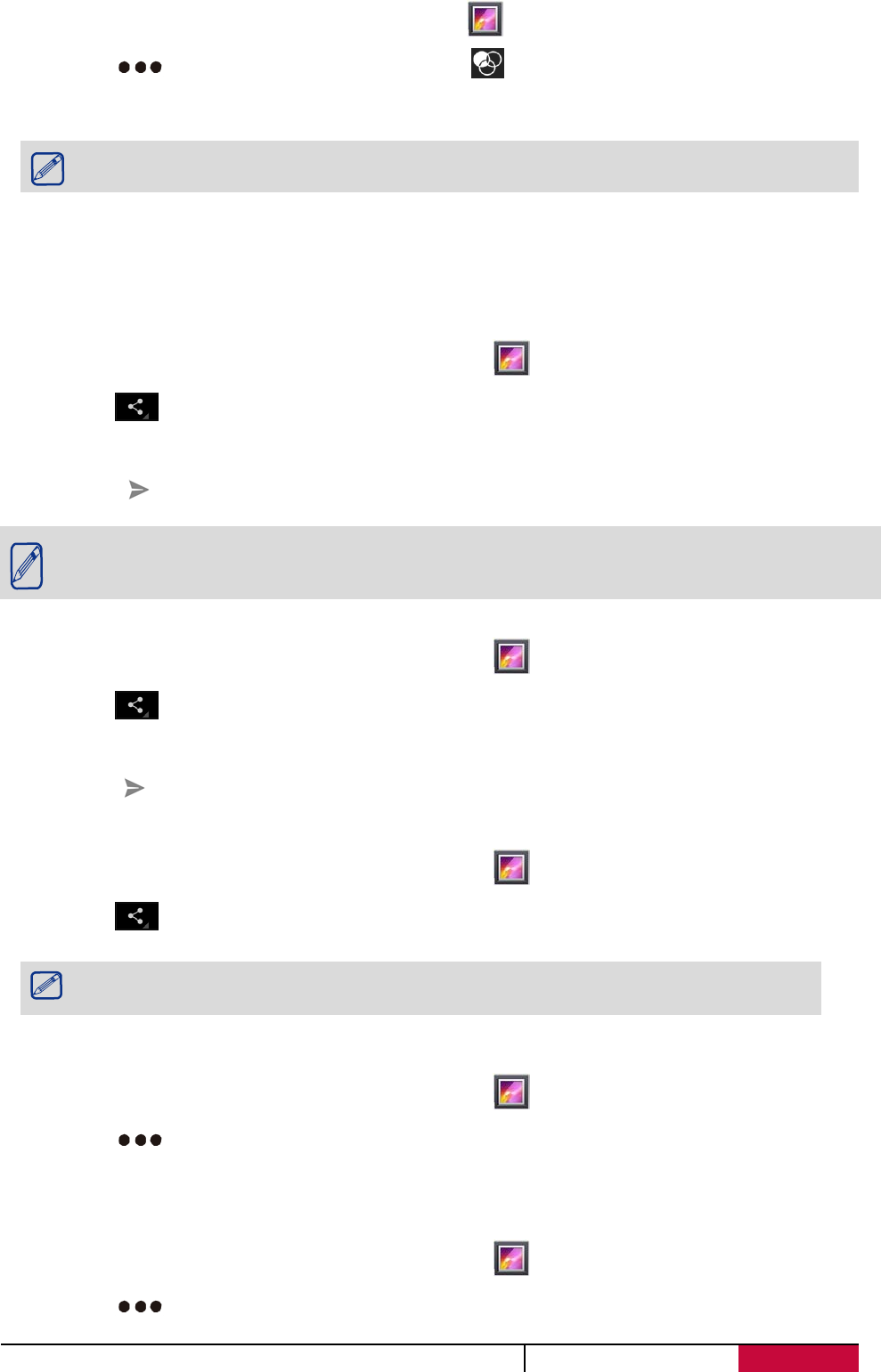
Добавление фотоэффектов
1. На главном экране или в списке меню нажмите .
2. Перейдите к фотографии, которую требуется редактировать.
3. Нажмите > Редактировать, затем нажмите
.
4. Нажмите на эффект для его применения к фотографии.
5. Нажмите Сохранить.
Измененные фотографии сохраняются в виде копии оригинальной. Сам оригинал
фотографии не изменяется.
Поделиться фотографиями
Вы можете поделиться своими фотографиями с другими пользователями через электронную
почту, MMS или Bluetooth.
Оправка фото по электронной почте
1. В главном меню или списке приложений нажмите .
2. Перейдите к фотографии, которую требуется отправить.
3. Нажмите , чтобы открыть выпадающее меню, затем нажмите Email.
4. Выберите аккаунт для работы с электронной почтой.
5. Составьте сообщение.
6. Нажмите для отправки сообщения.
Если у Вас имеется несколько почтовых аккаунтов (учетных записей), будет использован
настроенный по умолчанию аккаунт.
Отправка фото через MMS
1. В главном меню или списке приложений нажмите .
2. Перейдите к фотографии, которую требуется отправить.
3. Нажмите , чтобы открыть выпадающее меню, затем нажмите Сообщения.
4. Введите телефонный номер или выберите контакт из телефонной книги.
5. Составьте сообщение.
6. Нажмите для отправки сообщения.
Отправка фото по Bluetooth
1. В главном меню или списке приложений нажмите .
2. Перейдите к фотографии, которую требуется отправить.
3. Нажмите , чтобы открыть выпадающее меню, затем нажмите Bluetooth.
Система попросит Вас включить Bluetooth и подключиться к принимающему
устройству Bluetooth для передачи файлов.
Удаление фотографий
1. В главном меню или списке приложений нажмите .
2. Перейдите к фотографии, которую требуется удалить.
3. Нажмите >, затем нажмите Удалить.
Использовать фотографии для фона рабочего стола или изображения
контакта
1. В главном меню или списке приложений нажмите .
2. Перейдите к фотографии, которую требуется использовать для фона рабочего стола.
3. Нажмите >, затем нажмите Использовать как.
Руководство пользователя
MultiPhone PAP7500
29
Ваш отзыв будет первым



